excel 圖表隱藏資料來源數據
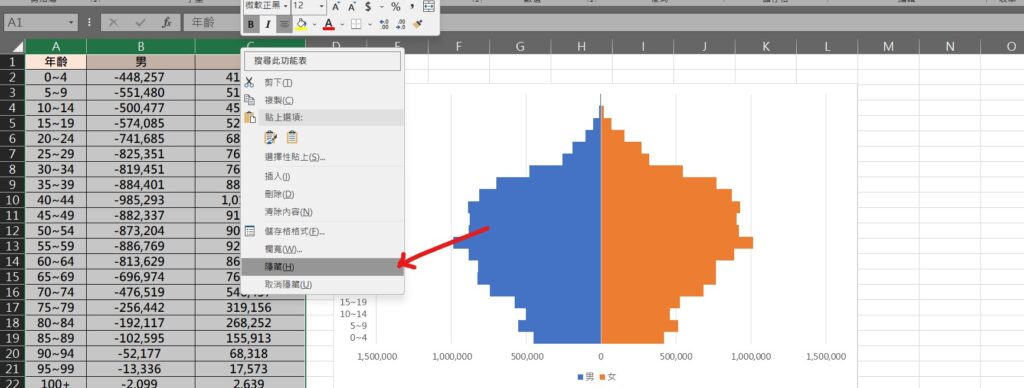
Step 1 將資料來源數據選取,點擊滑鼠「右鍵」並選擇「隱藏」
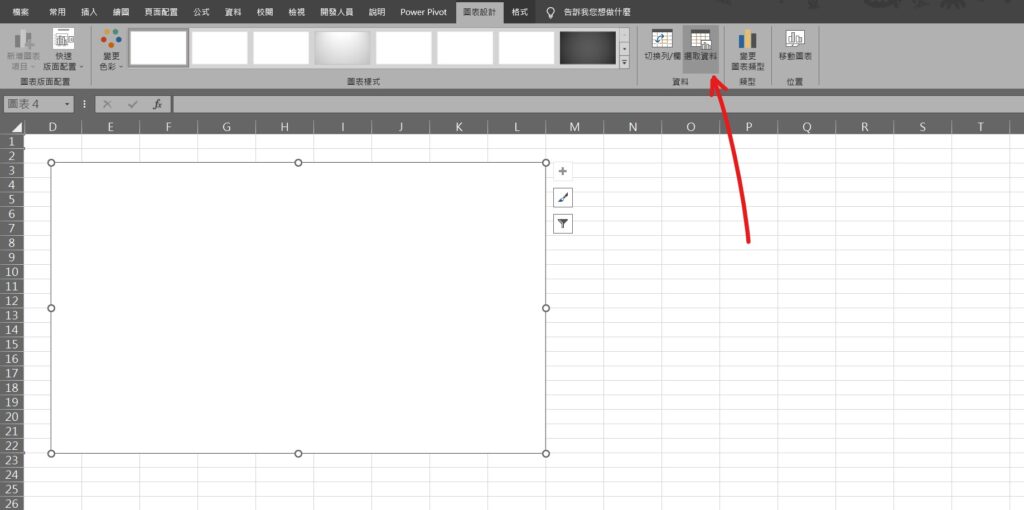
Step 2 點擊圖表,在功能列「圖表設計」中資料選擇「選取資料」
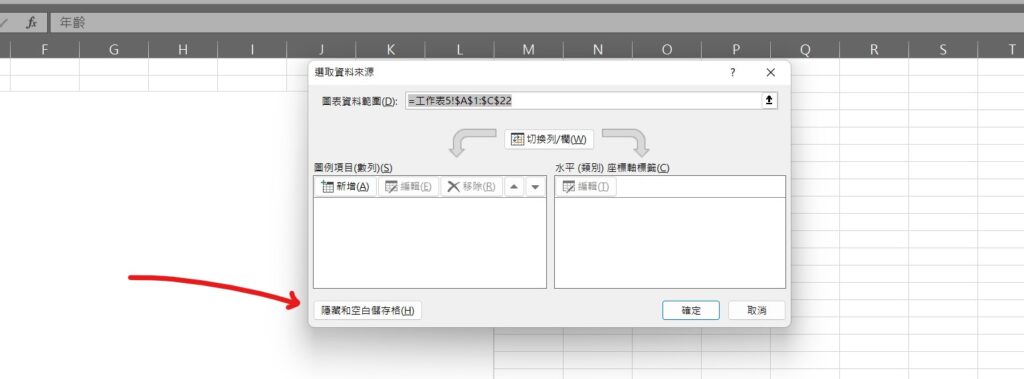
Step 3 選擇左下方「隱藏和空白儲存格」
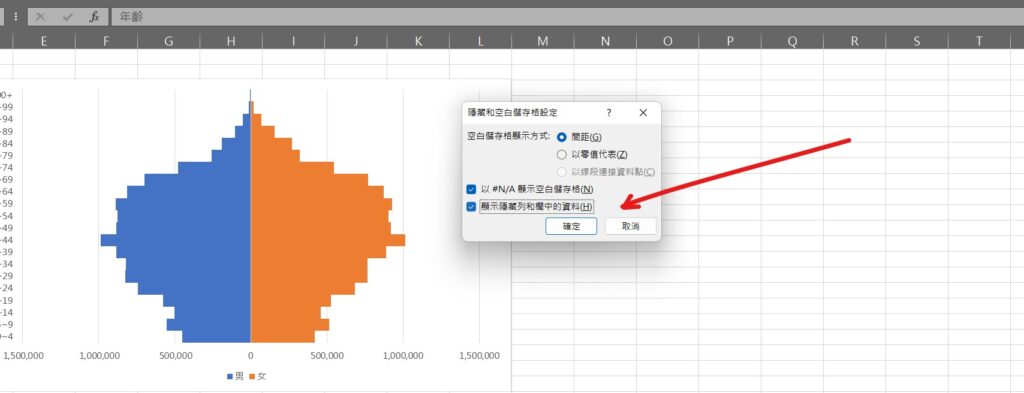
Step 4 將「顯示隱藏列和欄中的資料」勾選後,按下確定即可
【教學】Excel 將圖表資料數據隱藏後圖表亂掉了嗎?一個設定馬上解決!
A blog of my life

excel 圖表隱藏資料來源數據
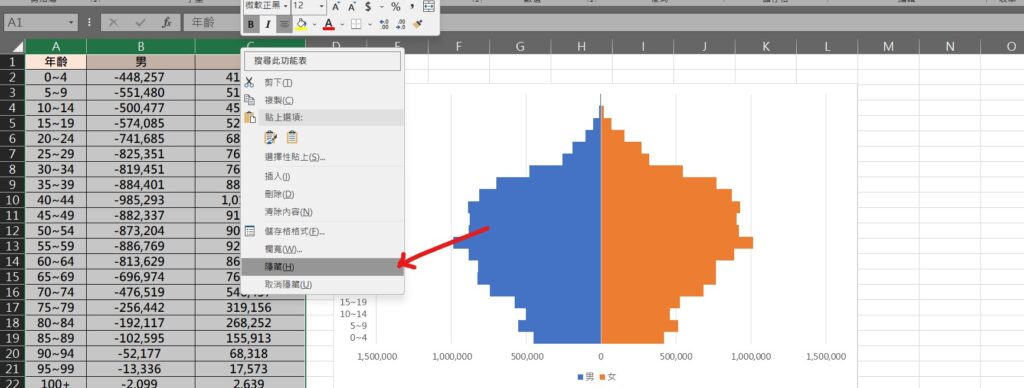
Step 1 將資料來源數據選取,點擊滑鼠「右鍵」並選擇「隱藏」
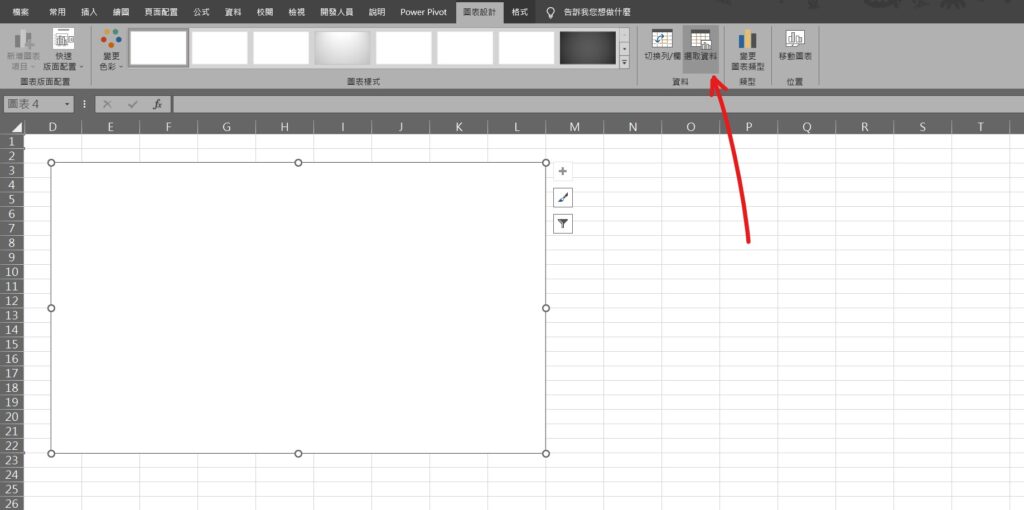
Step 2 點擊圖表,在功能列「圖表設計」中資料選擇「選取資料」
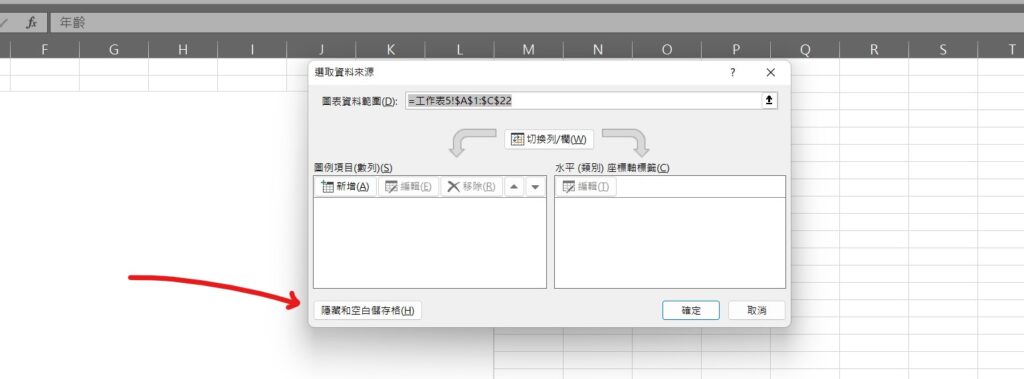
Step 3 選擇左下方「隱藏和空白儲存格」
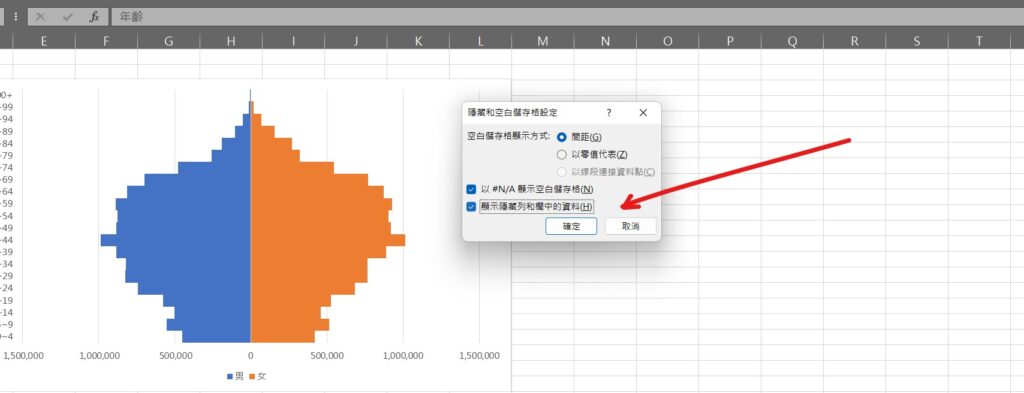
Step 4 將「顯示隱藏列和欄中的資料」勾選後,按下確定即可